升级到Win 1019H1 Build 18277预览版(1903版)的用户会发现文件创建或修改的日期格式变成了文本描述的形式(不过好像微软在搞A/B测试,
因为天地边肖的两台电脑都是Win10 18277的预览版,但是只有一台是新日期格式的)。
对于当天创建或修改的文件,将显示日期:刚才,*分钟前,*小时前;
如果是最近几天(或本周内)创建或修改的文件,会显示:昨天*点*分钟,星期*,*点*分钟;
如果是当年新建或修改的文件,则显示:*月*日;
如果是往年创建或修改的文件,会显示:*月*日,*年;
令人惊讶的是,*月*日的显示形式竟然是“汉字中的阿拉伯数字”,比如6月16日。如图所示:
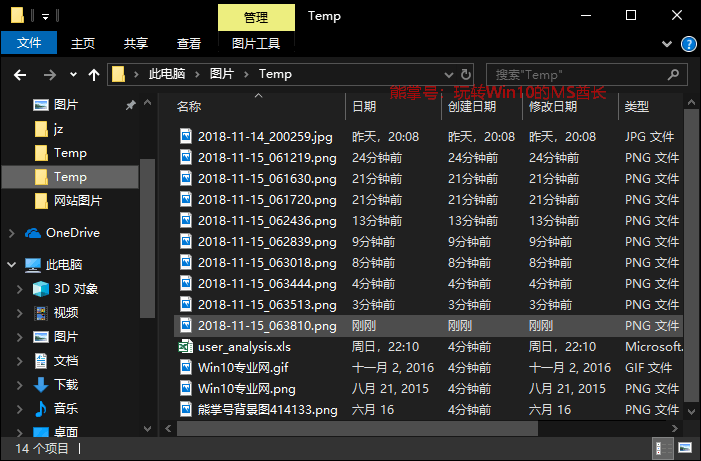
原文件日期以“2018年11月13日14: 20: 52”的形式显示,是精确到某年某月某日某时分秒的纯数字。如图所示:
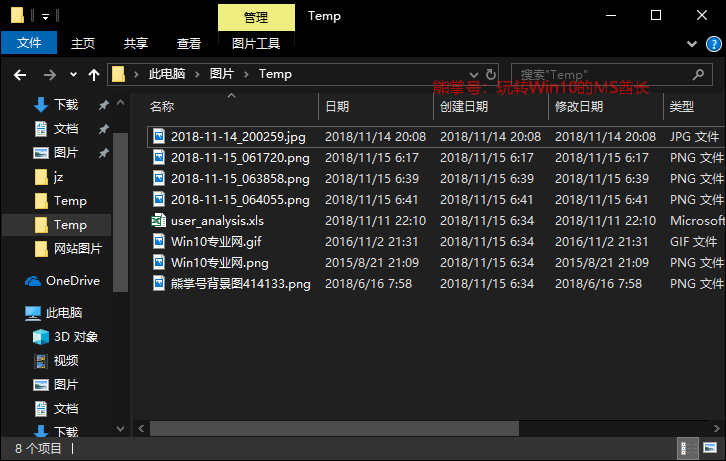
因此,天地边肖认为原始日期显示方法更清晰、更准确。那么如何将文件日期的显示形式还原为原来的纯数字形式呢?该方法如下:
“文件资源管理器”窗口(本机或任何文件夹窗口)顶部的菜单栏会切换到“视图”选项卡。如图所示:
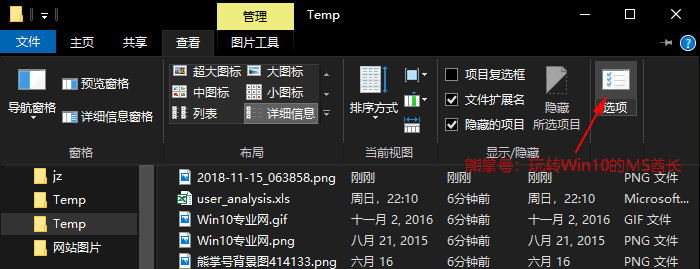
选择功能区最右侧的选项按钮,打开文件夹选项窗口并切换到视图选项卡。如图所示:
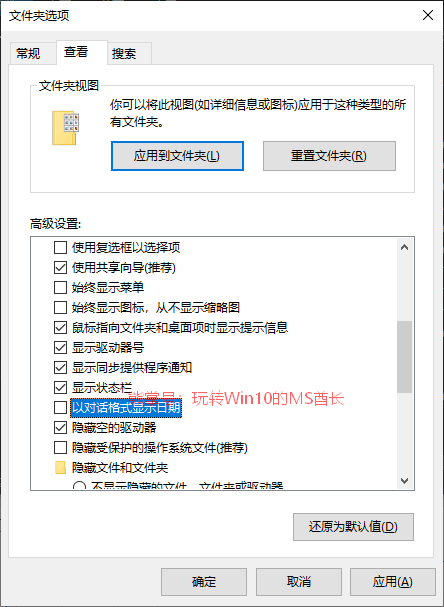
在下面的“高级设置”窗格中向下滚动,在“文件和文件夹”设置区中找到设置项“以对话格式显示日期”,取消选中,应用或确认。
然后你会发现文件的日期又变回原来的纯数字形式了。


